Zoomでひとりセミナーを録画して簡単に動画コンテンツにする方法(Windows編)

「Zoomを使って、今までリアルでやっていたコンサルティングやセミナーをオンライン化したい!」というニーズをちらほらと伺うことも増えてきました。
普段のコンサルティングやセミナーも毎回同じ内容をお伝えしていたり、複数のお客様から同じ質問をよくされるのであれば、それらの回答をあらかじめ動画に残しておくことで、オンラインコンテンツとして活用・販売することが可能です。
パワーポイントでスライドを映しながら自分の顔も表示させ、セミナーをしている様子を録画する。
こんな使い方もZoomだったら簡単にできますし、うまく販売につなげることができれば、リアルの自分が稼働しなくても売り上げが立つ仕組みが作れちゃいます。
ということで、これからオンラインコンテンツを作りたい人必見の記事を書いてみました。
【ブログ集客コンサルタント 中村和幸がこの記事を書いています。】
 こんにちは。青山華子さんのブログ作りのお手伝いをさせていただいている、先生相談室サポートメンバーの中村です。このたび記事を寄稿させていただきました。ぜひお役立てください!
こんにちは。青山華子さんのブログ作りのお手伝いをさせていただいている、先生相談室サポートメンバーの中村です。このたび記事を寄稿させていただきました。ぜひお役立てください!
Zoomで一人セミナーを録画する方法
では順に説明します。まずはZoomを立ち上げ、セミナー資料(パワーポイントなど)を立ち上げておきます。
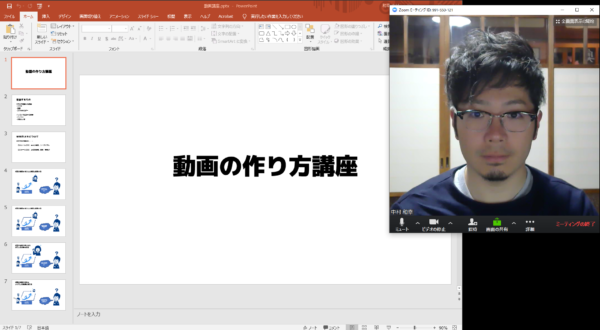
(パワーポイントを開ききつつ、Zoomを起動した様子)
Zoomの画面中央下部、緑色になっている「画面の共有」をクリックし、デスクトップ(画面1と表示される場合もあります)を選択し、「画面の共有」をクリック
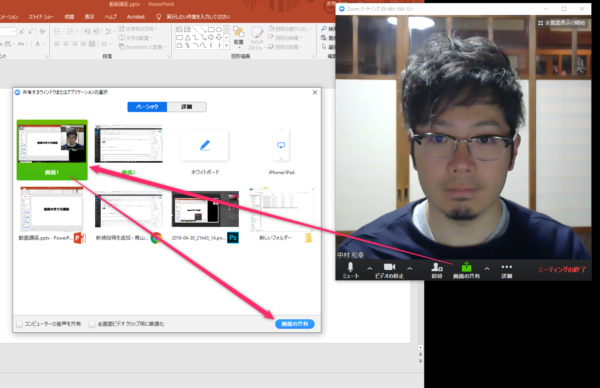
これで、パワーポイントの画面と、自分の顔が同時に表示された状態になります。
この状態で、自分の顔のウィンドウサイズをお好みの大きさに調整してください。
そして、Zoomのメニューバー右にある「その他」から、「このコンピュータにレコーディング」を押してください。
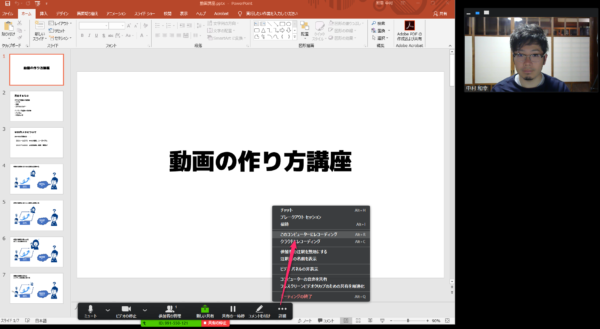
録画マークが点滅していたら、録画が無事に開始されている目印です!

撮影が終わったら、Zoomを終了してください。
すると、先ほどの撮影が動画ファイルに変換されます。
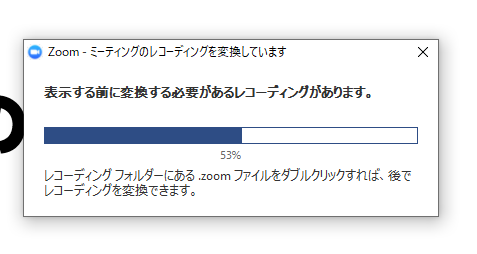
100%になるまでそのまま待っていると、このように自動で保存場所のフォルダが開きますので、「XXXX.mp4」という動画ファイルを選択することで先ほどの撮影したものを確認することができます。
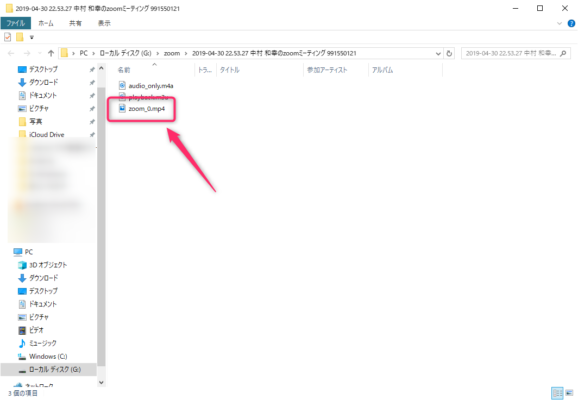
*もし、保存場所が分からなくなった場合は、こちらの記事を参考にしてください。
動画ファイルを簡単に加工する(前後のトリミング)
Windowsの場合は、Windows10に標準で備わっている「フォト」というソフトを使うことで、前後のトリミングが可能になります。
録音してから喋り始めるまで、あるいは喋り終わってから録音を切るまでの無駄な間をカットする時に便利です。
動画ファイルを右クリック→プログラムから開く→フォトを選択。
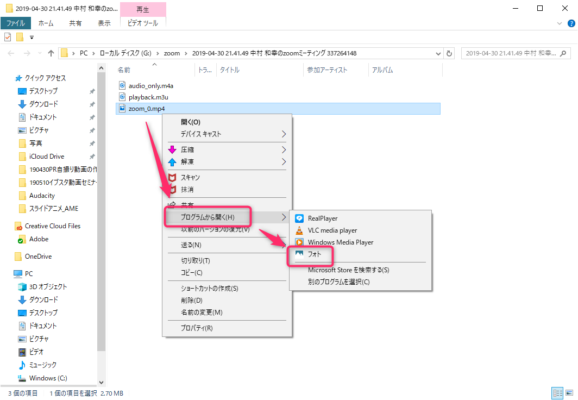
ソフトが起動したら、画面右上の「編集と作成」→「トリミング」をクリック

画面下部の白い丸マークを左右にスライドすることで、動画の前後をトリミングすることができます。

完了したら右上の「名前を付けて保存」より、任意のファイル名を付けて動画ファイルを保存してください。
まとめ
以上、Zoomでひとりセミナーを開催して、それを動画に残す方法のご説明でした。
操作に慣れてしまえば、特段難しいことはないかと思います。
それよりも、一人でしゃべるのに慣れるまで数をこなす方が大変かもしれません。
ですが、すでにたくさんスライド資料をお持ちの方は、空き時間に動画コンテンツを量産することが可能になりますので、これをゆくゆくオンラインコンテンツとして販売することも十分可能になります。
是非チャレンジしてみてください!
講師・コンサルタントのためのZoom運営マニュアルPDF無料配布中です。
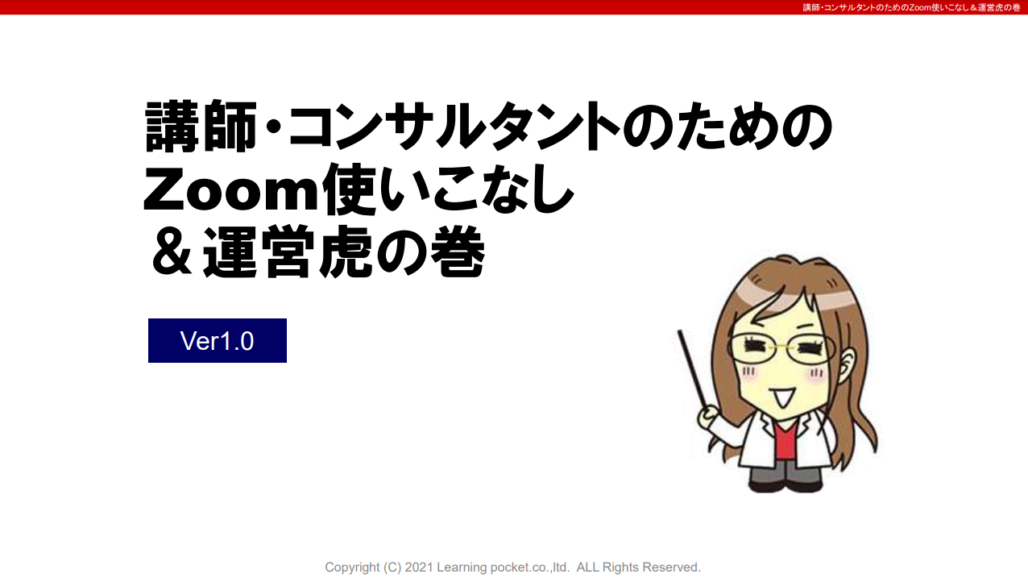
こちらのページでは、無料メール講座の特典として、「講師・コンサルタントのためのZoom運営マニュアルPDF」を配布しています。
今後オンラインを活用していきたいあなたはぜひご活用ください!
Zoomで録画したセミナーが、どんな動画になるのか実際に見てみたい方へ
青山華子が開催したオンラインセミナー(zoomで開催)を録画をして編集した動画を無料で公開しています。
おすすめの1本目は、「これだけで集客がぐっと楽になる!共感マーケティング5つの鉄則」
講師は、私と、司法書士の村山澄江さんです。
【無料動画の内容】
・集客はマッチングが9割
・集客は、初期に「バッジ」をつけることが一番重要←これがないと苦戦する!
・ターゲットは属性ではなく「悩み・願望」と「思考習慣」で決める
・集客の鉄板ルート
・忙しくて時間がない、発信が面倒・やる気がないをクリアする方法、他
「これだけで集客がぐっと楽になる!共感マーケティング5つの鉄則」
おすすめの2本目は、「毎月の売上を安定させる3つのポイント」
青山華子の動画サイトにはじめてお申し込み・登録をする方へ
【ご注意】自動返信メール内に書かれているURLを一度、クリックしないと登録が完了しません。(Wオプトイン方式)
登録が完了しないと、動画が見られませんのでご注意ください。
お申し込み後、少し経ってからメールが届きます。必ず自動返信メールを開いて、登録URLをクリックしてくださいね。
メールアドレス入力ミスが増えていますので間違いのないようご確認を!
どちらも無料で、登録日から1カ月限定で公開します。
無料動画は青山華子動画サイト内でご覧になれます。
青山華子の動画サイトにはじめてお申し込み・登録をする方へ自動返信メール内に書かれているURLを一度、クリックしないと登録が完了しません。(Wオプトイン方式)
オンラインセミナーを体験してみよう

こちらの記事もおすすめです
Zoomの基本的な使い方は、こちらの記事で紹介しています。併せてお読みくださいね。
- Zoomを使った会議への参加方法(会議を受講したい)
- Zoomのダウンロード~インストール方法(会議を主催したい)
- Zoomのインストール方法~使い方 iphone編(スマートフォンで使いたい)
- Zoom会議に必要なカメラとマイクのおすすめ・必要な機材は?(コスパの良いおすすめの機材)
- Zoomでのプロフィール(顔写真や名前)を変更する方法
オンラインセミナーを体験してみよう

このブログでは、オンラインセミナーの重要性や、初心者の方がオンラインセミナーを始める方法、必要な機材などについても解説しています。
詳しくは、売れるオンラインセミナーの特徴という記事をご確認ください。
また、青山華子が主催する無料オンラインセミナーのスケジュール・お申し込みもこちらから確認できます。
一度ご自身でもオンラインセミナーを体験してみることで、あなたが主催するセミナーの企画・運営イメージがよりクッキリと具体化すること間違いなしです!
【無料】Zoom使いこなしマニュアルプレゼント!オンラインセミナーを仕事に取り入れたい講師・コンサルタント必見!
私でもオンラインセミナーに集客できますか?
オンラインセミナーから、バックエンドのサービスのお申し込みをとるには、どんなセミナーをしたらいいの?
このメール講座を読めば、全てわかります。





